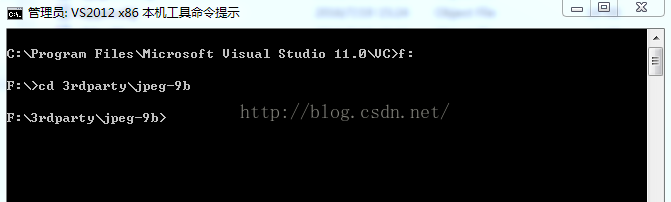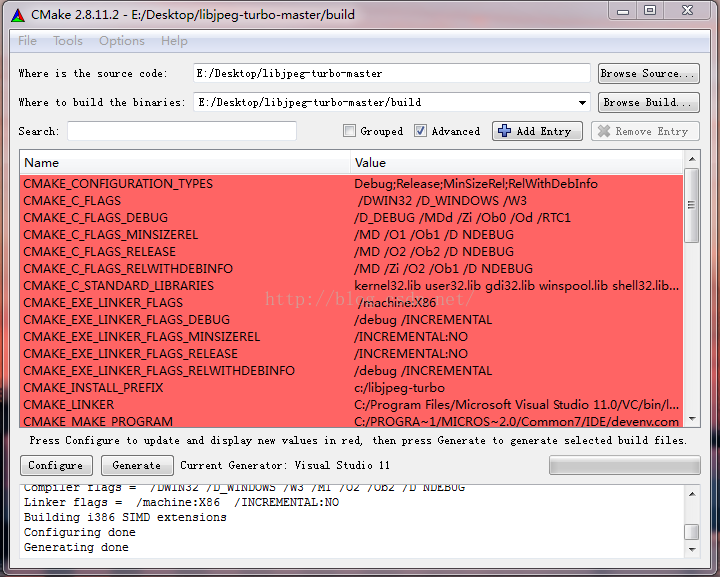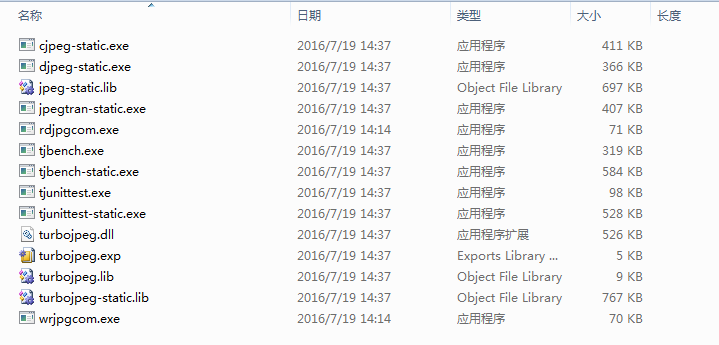一、编译libjpeg
1、下载源代码下载地址:http://www.ijg.org/files/,
选择最新版本的windows版本压缩包,进行下载。
2、使用vs2012的visual studio tools下的本机工具命令提示,进行编译。
Microsoft Visual Studio 2012
----Visual Studio Tools
-------Visual Studio 本机工具命令提示(2012)
3、打开VS2010的命令行窗口,将目录转到libjpeg所在文件下。
4,此时 “nmake -f makefile.vc”编译会失败,需要修改两个地方:
1)将makefile.vc里的12行,运来是!incldue<win32.mak>替换为!include <C:\Program Files\Microsoft
SDKs\Windows\v6.0A\Include\win32.mak>
2)新建一个文件名叫jconfig.h,将jconfig.vc中的内容全部复制过来。
5、命令行窗口,编译jpeglib,生成libjpeg.lib
nmake -f makefile.vc
二、编译libjpeg-turbo:
1、 从https://sourceforge.net/projects/libjpeg-turbo/下载libjpeg-turbo最新源代码,将其保存到E:\Desktop\libjpeg-
turbo-master文件夹下;
2、 从http://www.cmake.org/下载最新版的CMake,并安装;
3、 在E:\Desktop\libjpeg-turbo-master文件夹下手动创建一个build文件夹;
4、 打开CMake,其中where is the source code选项,选择E:\Desktop\libjpeg-turbo-master;where to build the binaries选项,选择E:\Desktop\libjpeg-turbo-master\build;
5、点击Configure,在弹出的对话框中选择你电脑上的VS,我装的是vs2012,因此选择visual stdio 11。其它默认,
点击Finish;
6、点击Generate,此时会在build文件夹中看到很多vcxproj项目文件,以及一个libjpeg-turbo.sln文件;此时打开这个 sln进行编译是不会成功的,它不会生成各种lib。
7、从https://sourceforge.net/projects/nasm/下载最新版的nasm;
8、将nasm安装到电脑上任意文件夹下,并将其中的nasm.exe和ndisasm.exe两个文件拷贝到
C:\ProgramFiles\Microsoft Visual Studio 10.0\VC\bin下(如果是64位,则拷贝到C:\ProgramFiles (x86)\
Microsoft Visual Studio 10.0\VC\bin);
9、打开libjpeg-turbo.sln,分别在Debug和Release下,选择Solution Explorer里的Solution libjpeg-turbo,点击右 键, 运行”Rebuild Solution”,然后选中INSTALL, build;
10、全部完成后会在build文件夹下会生成很多文件夹,编译成功,我们所需要的.exe以及lib文件在debug或者release 中;
三、注意
libjpeg.lib是用c语言开发的,
如果在C++程序里使用,需要用extern "C" { }包含一下。
如下:
extern "C"
{
#include "jpeglib.h"
}
四、包
为了方便大家,我将编译好(32位)的包传上来,大家可以直接下载,libjpeg.lib!!